La plupart des distributions Linux sont configurées pour monter automatiquement les périphériques USB dès qu’ils sont insérés dans les ports USB. Le système monte lui-même les lecteurs USB dans un répertoire sous le dossier /media et vous pouvez y accéder en utilisant votre gestionnaire de fichiers. Cependant, dans certains cas, vous devez toujours monter les lecteurs USB manuellement pour pouvoir y accéder.
Dans cet article, nous allons voir comment monter un lecteur USB dans un OS Debian au cas où il ne serait pas détecté automatiquement par le système.
Nous avons utilisé le système d’exploitation Debian 10 pour décrire la procédure mentionnée dans cet article.
Etape 1 : Branchez le lecteur USB sur l’un des ports USB disponibles dans votre système.
Etape 2 : Après avoir branché le lecteur, vous devrez trouver le nom du périphérique USB et le type de système de fichiers qu’il utilise. Pour cela, ouvrez l’application Terminal dans votre OS Debian et exécutez la commande suivante en tant que sudo:
Lorsque vous exécutez la commande ci-dessus, vous obtiendrez une sortie similaire à celle ci-dessous. vous trouverez probablement le périphérique USB à la fin de la sortie étiquetée comme sdb, sdc ou sdd, etc. Notez le nom du périphérique et le système de fichiers. Dans notre cas, il s’agit de sdb1 exécutant un système de fichiers FAT32.

Étape 3 : Nous allons maintenant devoir créer un répertoire de point de montage où nous voulons monter notre clé USB. Pour ce faire, utilisez la syntaxe suivante dans le Terminal :
Par exemple,
![]()
Etape 4 : Ensuite, dans cette étape, nous allons monter le lecteur USB sur le point de montage que nous avons créé ci-dessus. La syntaxe de la commande serait la suivante :
Par exemple, pour monter notre lecteur USB /dev/sdb1 au point de montage /media/USB/, nous avons utilisé la commande suivante :
![]()
Étape 5 : Utilisez la commande suivante pour vérifier si le lecteur USB est monté avec succès.
Par exemple, dans notre cas :

La sortie ci-dessus montre que notre lecteur USB a été monté. Dans le cas où vous ne recevez aucune sortie, alors cela implique que le périphérique n’a pas été monté.
Etape 6 : Pour accéder au périphérique monté et le parcourir, utilisez la commande cd comme suit :

Egalement, vous pouvez accéder au lecteur USB et le parcourir via le programme de gestion des fichiers de Debian.
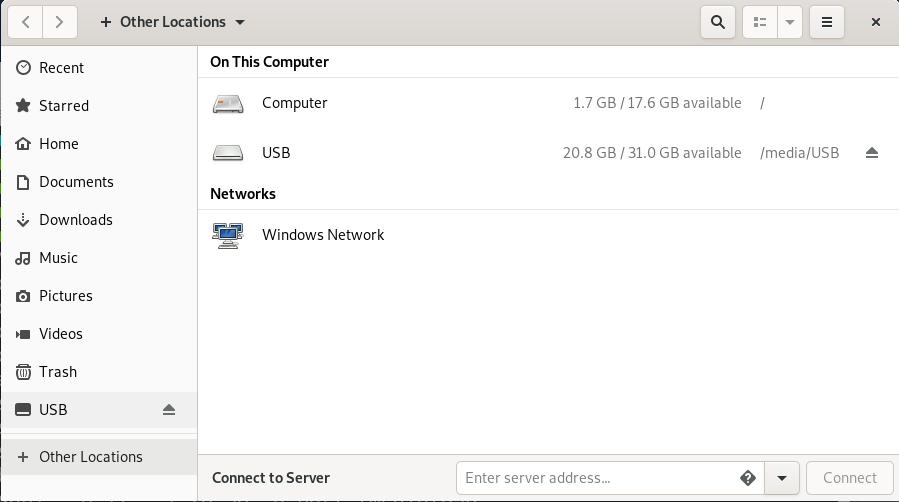
Démonter un lecteur USB
Une fois que vous avez fini d’utiliser le lecteur USB monté, vous devrez le démonter ou le détacher. Mais avant d’aller démonter, assurez-vous qu’aucun autre processus n’est en cours d’exécution sur le lecteur, sinon le lecteur ne pourra pas se détacher et vous recevrez le message d’erreur.
Pour démonter le lecteur USB, tapez umount suivi du répertoire du point de montage ou du nom du périphérique comme suit :
Ou
Par exemple, dans notre cas, ce serait :
![]()
Maintenant le lecteur USB sera détaché du système et vous ne verrez plus le lecteur monté dans votre gestionnaire de fichiers.

Après cela, vous pouvez également supprimer le répertoire du point de montage en utilisant la commande suivante :
![]()
C’est tout ce qu’il y a à faire ! Dans cet article, nous avons appris à monter une clé USB dans notre système d’exploitation Debian et nous avons également appris à la démonter en toute sécurité. J’espère qu’il vous sera utile chaque fois que vous aurez besoin de monter/démonter le lecteur USB dans votre système.